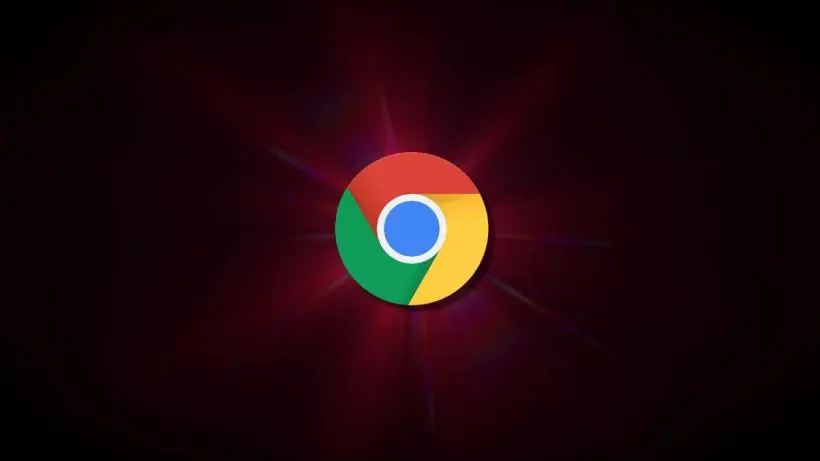
## 如何修复谷歌浏览器下载文件“被阻止”?<解决方法>
在使用谷歌浏览器(Google Chrome)进行文件下载时,您可能会遇到“文件下载被阻止”的情况。这种情况可能会让正在进行的工作停滞不前,特别是当您需要的重要文件无法下载时。本文将为您提供几种有效的解决方法来修复这个问题。
### 1. 查看浏览器安全设置
谷歌浏览器会根据文件的来源和类型来判断其安全性,从而决定是否允许下载。如果您认为文件是安全的,可以手动允许下载:
- **第一步**:在浏览器的右上角,点击三个点的菜单图标。
- **第二步**:进入“设置” ➜ “隐私与安全” ➜ “安全”。
- **第三步**:选择“自定义”,确保选择项没有设置得过于严格。可以选择“标准保护”或“无保护(不推荐)”进行测试。
### 2. 临时禁用安全软件
某些安全软件或防火墙可能会错误地阻止文件下载。如果您怀疑是安全软件造成的问题,可以临时禁用它们进行测试:
- **第一步**:查找并打开您的防病毒软件。
- **第二步**:找到“实时保护”或类似设置,将其禁用。
- **第三步**:再次尝试下载文件。在确认下载成功后,记得重新启用安全软件,以保障您的电脑安全。
### 3. 检查下载文件的来源
有时候,文件的来源会导致浏览器将其视为潜在威胁。确保您下载的文件来自可信的官方网站或知名服务。如果文件来源不明,建议您先进行病毒扫描以确保安全。
### 4. 使用浏览器的恢复链接
如果您在下载过程中遇到“被阻止”的提示,谷歌浏览器通常会提供一个“恢复下载”的选项。您可以尝试如下操作:
- **第一步**:在浏览器的下载页面(Ctrl + J)中查看被阻止的文件。
- **第二步**:点击被阻止的下载旁边的“恢复”按钮。
### 5. 清除浏览器缓存和Cookies
浏览器的缓存和Cookies有时可能导致某些功能异常。您可以尝试清除缓存和Cookies,以消除可能的干扰:
- **第一步**:打开设置 ➜ “隐私与安全” ➜ “清除浏览数据”。
- **第二步**:勾选“Cookies及其他网站数据”和“缓存图片和文件”,然后点击“清除数据”。
### 6. 更新谷歌浏览器
确保您使用的是最新版本的谷歌浏览器。开发人员会定期更新浏览器以修复漏洞和提升性能:
- **第一步**:在浏览器右上角的菜单中,选择“帮助” ➜ “关于Google Chrome”。
- **第二步**:如果有可用更新,浏览器将自动下载并安装更新。
### 7. 重置浏览器设置
如果上述方法都未能解决问题,您可以尝试重置谷歌浏览器的设置。这将恢复浏览器到初始状态,并删除所有扩展和自定义设置:
- **第一步**:进入“设置” ➜ “高级” ➜ “重置和清理” ➜ “恢复设置到原始默认设置”。
- **第二步**:确认操作,等待浏览器完成重置。
### 总结
当您在使用谷歌浏览器下载文件时遇到“被阻止”的提示,不必惊慌。通过上述方法,您可以逐步查找并解决问题。记住,在下载文件时,务必确保文件的来源是可信的,以保护您的计算机免受潜在的安全威胁。如有必要,您还可以考虑使用其他浏览器进行下载,以便找到最适合您的解决方案。希望这些建议能帮助您顺利下载所需的文件!











